Excel 为单元格的特定部分添加超链接
当我们在Excel中创建一个超链接时,整个单元格将作为一个超链接工作。我们没有办法使单元格的一部分作为超链接工作。但是,我将解释一个简单的技巧,看看为单元格的一部分创建超链接。在网站上,超链接(或链接)是一个像单词或按钮一样的项目,它指向另一个位置。当你点击一个链接时,该链接将带你到链接的目标,这可能是一个网页、文件或其他在线内容。网站使用超链接作为导航在线内容的一种方式。
本教程将帮助你了解我们如何在Excel中为单元格的特定部分添加超链接。我们可以通过改变单元格值的字体颜色来做到这一点。
为单元格的特定部分添加超链接
在这里,我们将改变你想删除超链接的部分数据的字体和颜色。让我们来看看通过改变字体颜色在Excel中为单元格的特定部分添加超链接的简单程序。
步骤 1
让我们考虑一个Excel工作表,其中有一个类似于下面图片的超链接。
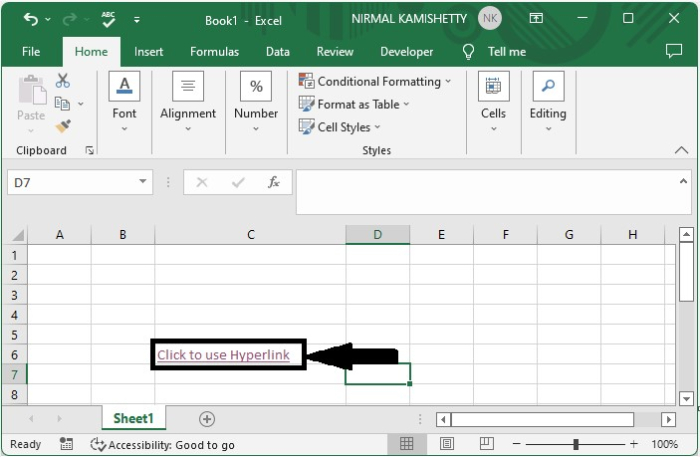
如果你需要创建超链接,点击单元格并使用CTRL+H命令,输入你想要链接的地址,然后点击OK。
Click > CTRL + H > Address > OK
步骤 2
现在点击单元格,选择你不想作为超链接的数据,然后点击字体,将字体颜色改为黑色。
Cell > Select data > Font > Font colour > Black
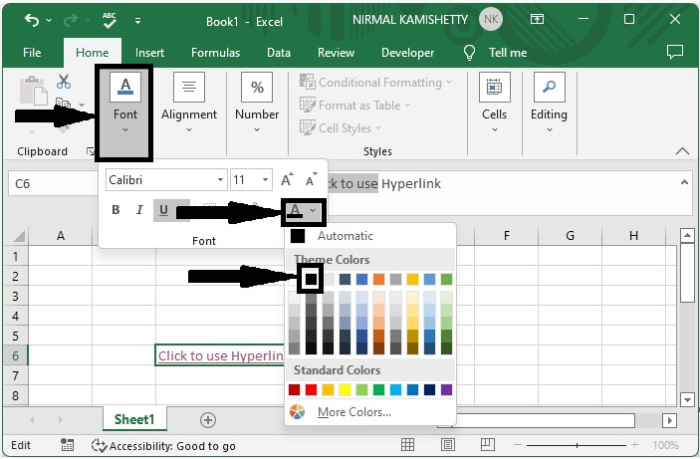
然后,未选择的数据将作为一个超链接成功显示。
总结
在本教程中,我们用一个简单的例子来演示如何在Excel中为单元格的特定部分添加超链接以突出特定的数据集。超链接将像以前一样对整个单元格起作用,但在单元格的可见性方面有区别。
 极客教程
极客教程